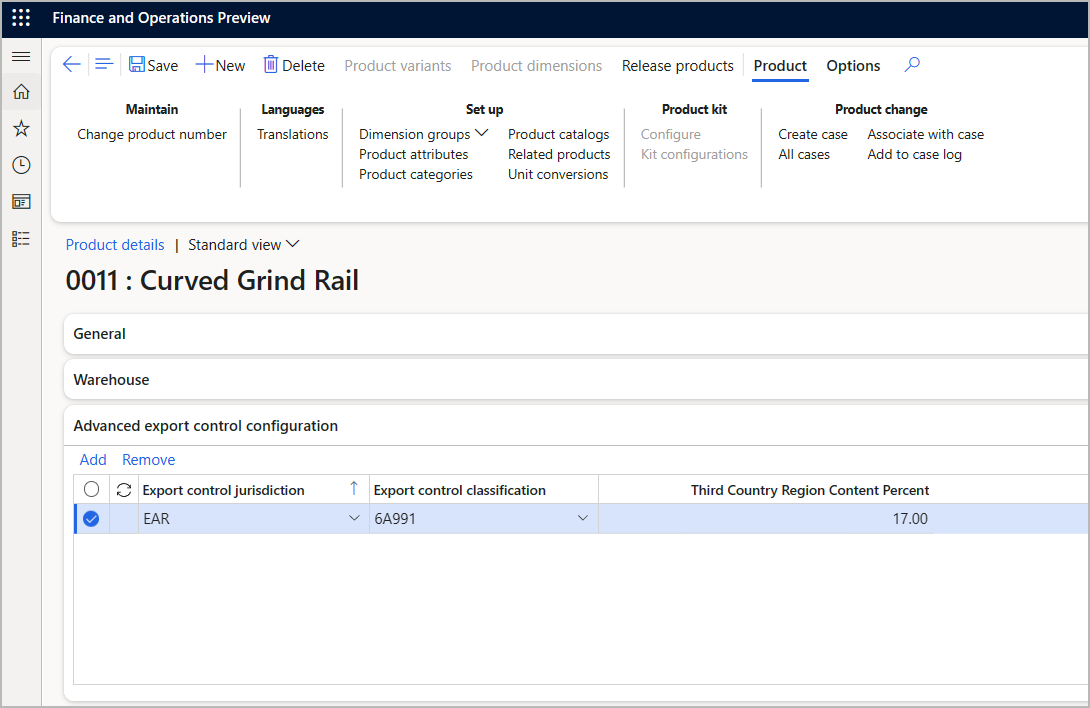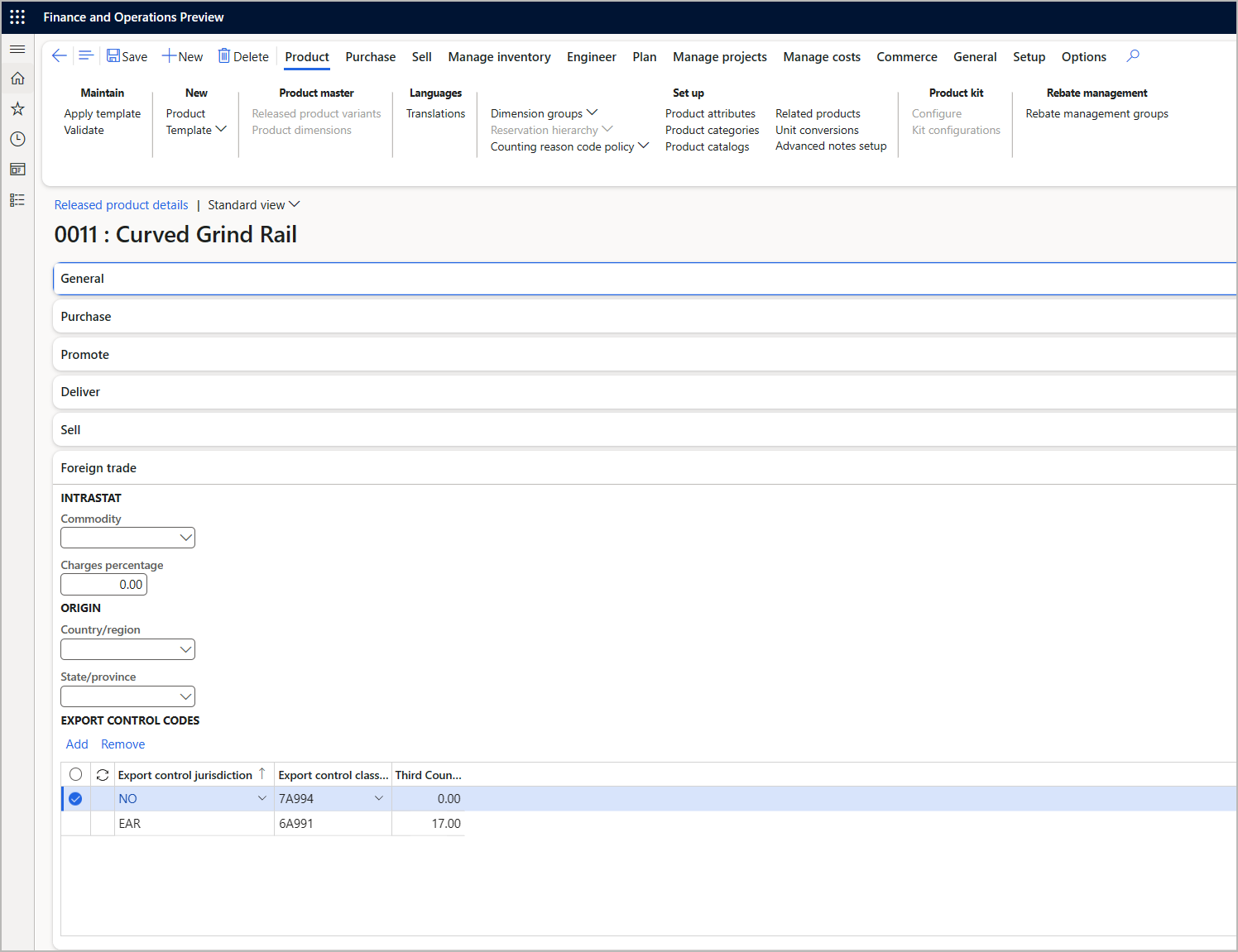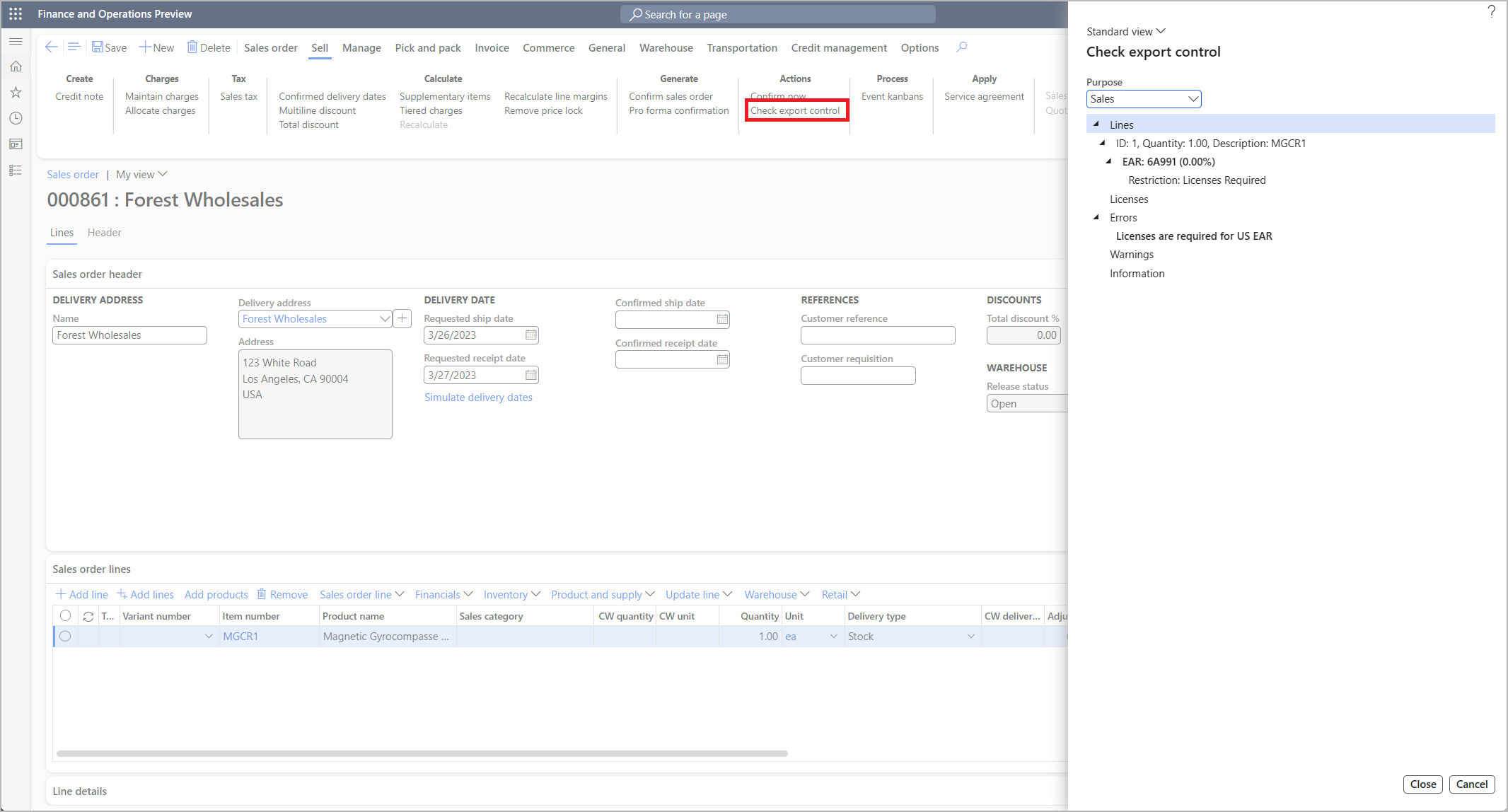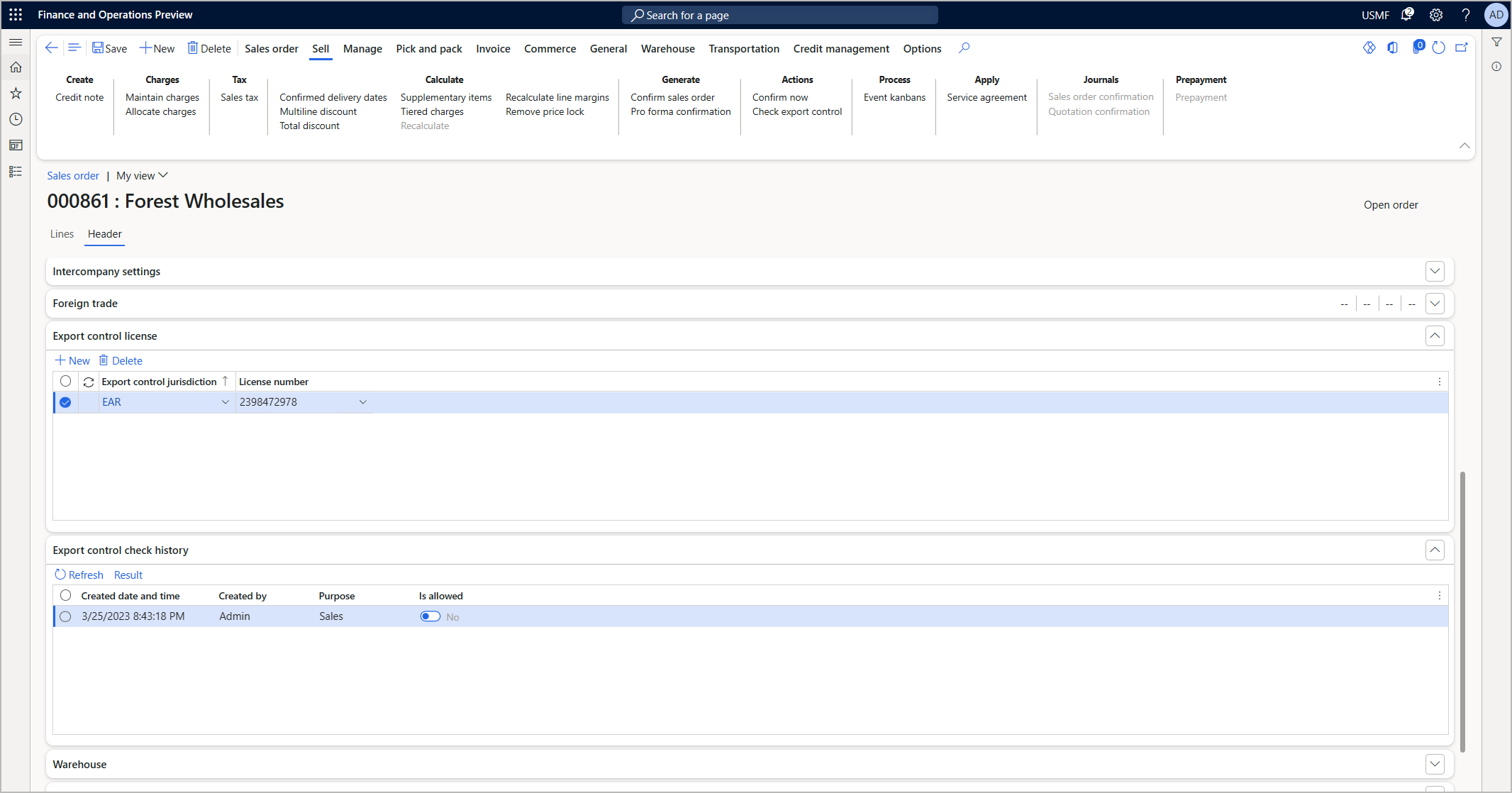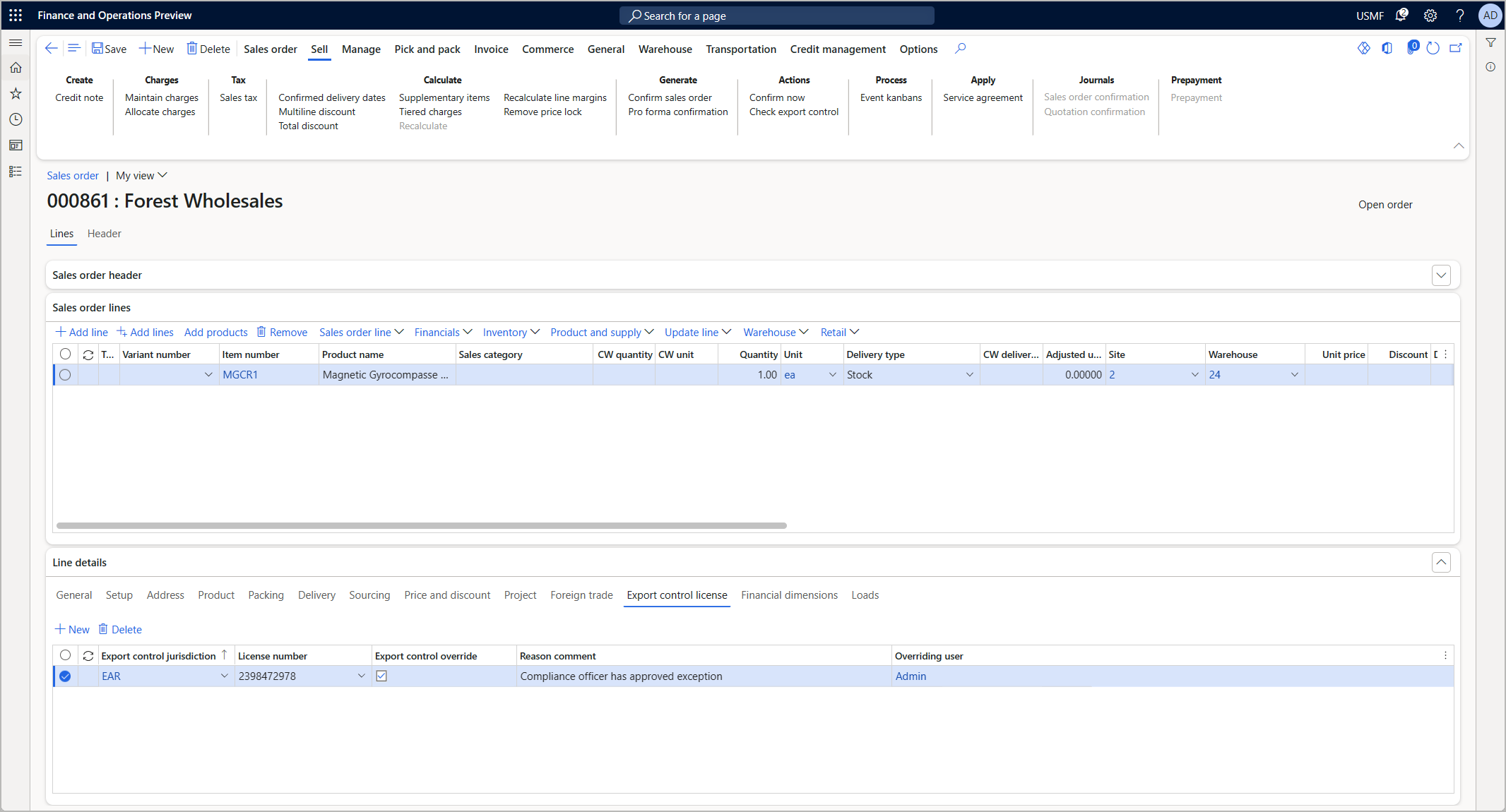Работа с расширенным экспортным управлением для продуктов, заказов на продажу и предложений по продажам
Функция расширенного экспортного управления позволяет применять правила экспортного контроля к заказам на продажу и предложениям по продажам. Для каждого юридического лица (компании) можно включить или отключить отдельные юрисдикции. Таким образом, каждая компания может иметь разные модели поведения и правила экспортного контроля.
Настройка юрисдикций, кодов, ограничений, исключений и лицензий
Чтобы определить правила экспортного контроля, применимые к товарам, которыми вы торгуете, настройте необходимые юрисдикции экспортного контроля в Dataverse. Затем настройте коды, ограничения, исключения и лицензии, которые применяются к каждой юрисдикции. (Подробнее об этих терминах см. в разделе Обзор расширенного экспортного управления.)
- Войдите в Центр администрирования Power Platform.
- Перейдите в раздел Среды и выберите свою среду.
- На странице выбранной среды в разделе Подробновыберите ссылку в разделе URL-адрес среды.
- Откроется ваша среда Dataverse. На левой панели навигации выберите Юрисдикции экспортного контроля.
- Отобразится список существующих юрисдикций экспортного контроля. Следующие кнопки на панели инструментов используются для добавления и удаления юрисдикций согласно необходимости.
- Выберите юрисдикцию, чтобы открыть ее страницу с подробными сведениями. Используйте страницу подробных сведений о юрисдикции, чтобы определить юрисдикцию, а также добавить или удалить коды, ограничения, исключения и лицензии по мере необходимости.
Присвоение классификаций экспортного контроля для глобальных продуктов
Когда расширенное экспортное управление включено, оно добавляет новую экспресс-вкладку Конфигурация расширенного экспортного контроля на страницу Сведения о продукте для продуктов и шаблонов продуктов. Используйте эту экспресс-вкладку, чтобы указать классификационный номер экспортного контроля (ECCN) и другие параметры экспортного контроля для продукта в различных юрисдикциях.
Чтобы настроить расширенное экспортное управление для продукта или шаблона продукта, выполните следующие действия.
войдите в систему Microsoft Dynamics 365 Supply Chain Management.
Перейдите к Управление сведениями о продукте > Продукты > Все продукты и шаблоны продуктов.
Найдите и откройте продукт, с которым необходимо работать.
На странице Сведения о продукте выберите экспресс-вкладку Конфигурация расширенного экспортного управления.
В таблице перечислены все меры экспортного контроля, применимые к текущему продукту. Следующие кнопки на панели инструментов используются для добавления и удаления строк согласно необходимости. Для каждой строки заполните следующие поля:
- Экспортный контроль инспекции – выберите инспекцию, в которой применяется текущая строка. Поскольку глобальные продукты могут выпускаться под разными юридическими лицами, в списке показаны все доступные юрисдикции, а не только юрисдикции, которые включены для текущего выбранного юридического лица.
- Экспортный контроль классификации – выберите ECCN, который применяется к текущей строке. ECCN устанавливает набор правил экспортного контроля, которые применяются к текущему продукту для юрисдикции, выбранной в этой строке.
На панели операций выберите Сохранить.
Присвоение классификаций экспортного контроля для выпущенных продуктов
При создании выпущенного продукта на основе глобального продукта параметры Конфигурации расширенного экспортного управления для глобального продукта становятся значениями экспортного контроля по умолчанию для выпущенного продукта. Если настройки Конфигурации расширенного экспортного управления для глобального продукта изменяются после выпуска продукта, эти новые настройки не обновляются в связанном выпущенном продукте, пока продукт не будет выпущен заново. Поскольку выпущенные продукты связаны с конкретным юридическим лицом, от глобального продукта наследуются только коды ECCN для юрисдикций, включенных для этого юридического лица.
Чтобы настроить расширенное экспортное управление для выпущенного продукта, выполните следующие действия.
С помощью средства выбора компании выберите юридическое лицо, с которым необходимо провести работу.
Выберите Управление сведениями о продукте > Продукты > Выпущенные продукты.
Найдите и откройте продукт, с которым необходимо работать.
На странице Сведения о выпущенном продукте выберите экспресс-вкладку Внешняя торговля.
Если для выбранного юридического лица включена хотя бы одна юрисдикция, экспресс-вкладка Внешняя торговля включает раздел Коды экспортного контроля. (В противном случае вместо этого отображается более простая функциональность товаров двойного назначения.) В сетке в этом разделе перечислены все меры экспортного контроля, применимые к текущему выпущенному продукту. Следующие кнопки на панели инструментов используются для добавления и удаления строк согласно необходимости. Для каждой строки заполните следующие поля:
- Экспортный контроль инспекции – выберите инспекцию, в которой применяется текущая строка. Этот список отфильтрован таким образом, что в нем отображаются только те юрисдикции, которые используются в выбранном в данный момент юридическом лице.
- Экспортный контроль классификации – выберите ECCN, который применяется к текущей строке. ECCN устанавливает набор правил экспортного контроля, которые применяются к текущему продукту для юрисдикции, выбранной в этой строке.
На панели операций выберите Сохранить.
Проверка и обеспечение соблюдения мер экспортного контроля для заказов на продажу
Если для юридического лица включено расширенное экспортное управление, на вкладке Продажа отображается кнопка Проверка экспортного контроля на панели действий для заказов на продажу. Нажмите эту кнопку, чтобы проверить статус экспортного контроля текущего заказа. Та же проверка выполняется во время подтверждения, комплектации, упаковки, отгрузки и выставления счета. Количество лицензий расходуется, а история отслеживается только во время подтверждения и подобных шагов. Ручные проверки не меняют расход лицензий и не отслеживаются в истории.
В заголовке заказа на продажу есть вкладка, на которой можно указать лицензии для каждой юрисдикции. Предполагается, что лицензии, указанные в заголовке, используются по умолчанию во всех строках документа. Однако лицензии можно переопределить на уровне строки. Лицензии должны проходить проверку экспортного контроля только в том случае, если ограничения и исключения требуют наличия лицензии. Общие исключения или корпоративные политики не требуют лицензий.
Во время подтверждения и аналогичных шагов проводки система отслеживает историю проверок экспортного контроля. Эту историю можно просмотреть из заголовка заказа на продажу, выбрав Результат.
Лицензии из заголовка заказа на продажу можно переопределить в строках заказа на продажу. Таким образом, разные строки могут быть связаны с разными лицензиями. Также проверку экспортного контроля можно переопределить на уровне строки. В этом случае проверка экспортного контроля по-прежнему выполняется и отслеживается, но сбои не блокируют обработку документа. Пользователь, который отредактировал информацию о переопределении, автоматически отслеживается в записи. Эту информацию можно проверить с помощью стандартной функции ведения журнала для приложений для управления финансами и операциями.
Проверка и обеспечение соблюдения мер экспортного контроля для предложений по продажам
Расширенные функции экспортного управления работают для предложений по продажам так же, как и для заказов на продажу. Инструкции см. в предыдущем разделе.